![[聊攝影87] Lightroom 教學分享 - 15 全景照片怎麼做出來? [聊攝影87] Lightroom 教學分享 - 15 全景照片怎麼做出來?](https://hojenjen.com/wp-content/uploads/2014/05/20240410234330_0.jpg)
圖01.
一、前言
出國旅行最常看到大山、大景,有時一張照片實在無法記錄那難以言喻的美景,這時我們會拍上很多張照片,卻又覺得少了什麼感覺?
 圖02
圖02
於是我們會考慮用「全景」拍攝,現在許多手機、相機都有這些功能,相機切換到全景模式,若是手機搭配適合的 APP ,透過「橫向掃拍」的操作,同樣就能拍出如上圖 02 這樣子的照片,似乎這樣子很多人就滿意了。
 圖03.
圖03.
但是透過這種方式拍出來的全景照片,放大後看其實畫質是十分得差的,一來現在相機的「全景」拍攝,也只是 JPG 格式,同時精緻度不如採用 RAW 檔拍攝來得精美,二來畫素也不見得十分得高,細節也差強人意。
 圖04.
圖04.
如果我們用單眼相機,拍出「高畫質的全景照片」,放大後細節十分讓人醉心、感動,這樣子的全景照片,對賀禎我來說,才是值得留在手邊回憶一輩子。
 圖05 (請點我,看原始大圖)
圖05 (請點我,看原始大圖)
上圖 05 ,請你一定要點開來看,你可以看到一張 “7千萬” 畫素的照片,一張 20472×3441 尺吋的照片,當 Flickr 打開後,你可以在照片上 “按右鍵、另存新檔” 下載下來慢慢欣賞,你可以透過照片,欣賞我在義大利佛羅倫斯市區旁「米開朗基羅廣場」上所拍攝的夜景,且根本不用到現場。
但這樣子的照片又該如何做到? 似乎不是一張照片就能做到,本篇聊攝影教大家如何做出這種「精緻的全景照片」。
二、素材的準備
 圖06.
圖06.
首先,我們要先知道,一張 “高畫質” 的全景圖,是透過很多張照片 “組合” 起來的,在組合之前,我們得要先拍出每一張的素材出來,這張全景圖,我是用八張照片當素材,再用軟體來組合 (後面會教大家怎麼操作,很簡單的)。
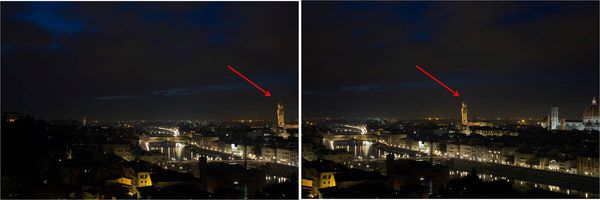 圖07.
圖07.
為何是用八張呢? 難不成七張不行嗎? 九張又可不可以呢? 其實這沒有一定要幾張,基本上是 “越多張,串接的效果會越好” ,如上圖 07 我先拿這八張中的前二張做說明,這兩張照片看的出來差別不大,只是 “水平” 的往照片的左邊平移了一些。
 圖08.
圖08.
透過軟體幫我們將二張照片串接起來,結果就如上圖08,變成一張較為寬廣的照片。
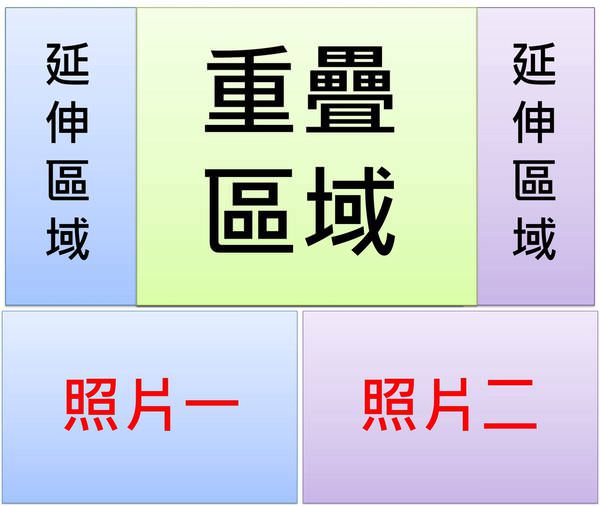 圖09
圖09
做全景圖最重要的,是二張照片中間「重疊」的區域,這重疊區域,我的經驗是越大,串接的效果也越好,這是考慮到鏡頭焦段的特性。 如果採用較小焦段 (如18mm、28mm..etc),鏡頭透視感較強,不同張照片「串接」起來就越難串接,這時就要用多一點照片來拍攝,使得重疊區域盡可能多一點,如此串接效果會越自然。
但如果採用長焦段 (如50mm、70mm…),就可以用較少張照片來串接,但為了安全起見,我會建議這重疊區域盡可能大一點,也就是照平在平移的過程中,平移的角度不要太大。
 圖10
圖10
如果你腳架上頭有這刻度,就比較好控制,我大多每 15 度就拍一張,然後逐步拍出七、八張出來,每一張疊加的區域都會一樣,若你沒有腳架,或腳架沒有這刻度可以參考,這時肉眼來介判斷也可以,只要心裡記得「不要省、盡量拍多一點」,同樣也能拍出我們所需的素材。
 圖11.
圖11.
這張照片位於梵諦岡聖彼德大教堂上頭拍攝的全景照片,且當時我也沒有用腳架可以參考上頭刻度,用手持相機,水平移動相機,也能拍出成功的全景照片。
三、LR 軟體操作 LR + Photoshop
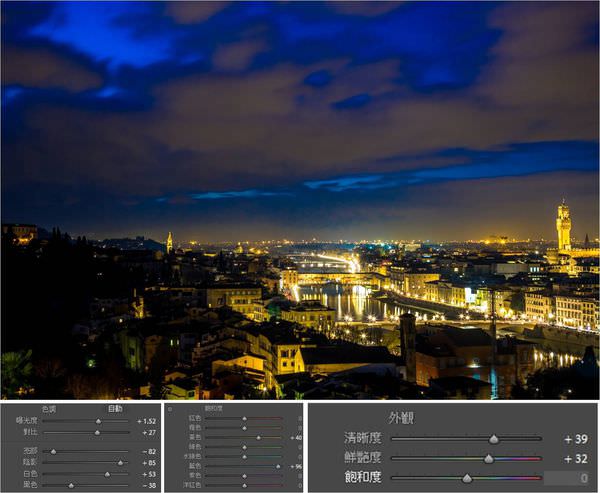 圖13.
圖13.
先調整一張照片,修出你要的色調與效果,可以參考上圖我的設定,最後再「銳利化總量+67」,修好這照片後,將這設定值「套用」在其他七張。

圖14.
套用了相同的修圖設定值,這很重要。 八張照片必須要用相同的「ISO&光圈&快門」,代表八張曝光完全相同的照片,且修圖設定值也一樣,如此才能串接成正常且一致曝光的全景照片,換句話說,素材的拍攝時,你就得要用 M 模式,拍出八張曝光一致的照片。
PS:接圖軟體雖然會判斷照片該是「自左而右串接」,又或是「自右而左」,在我拍攝素材時,我都習慣「自左而右」拍攝,照片編號也會「自小而大」排序,個人習慣供你參考。
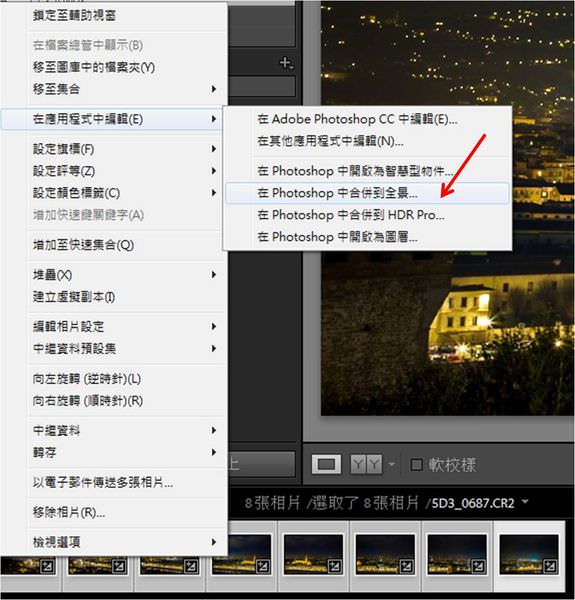 圖15.
圖15.
這時將這八張照片全選,右鍵選擇「在應用程式中編輯 – 在Photoshop 中合併到全景」,我們要將照片扔進 Photoshop 來組合。
PS:我是用 Photoshop CC 版本,應該 CS3 以後都可以支援,但如果你是用 RAW 檔來組合,需要適合的 Camera RAW 版本才能解 RAW 出來,這點請參考 Photoshop 官方說明。
沒有 Photoshop 怎麼辦? 放心,賀禎後面會介紹另一套 “完全免費” 的接圖軟體,請繼續往下看。
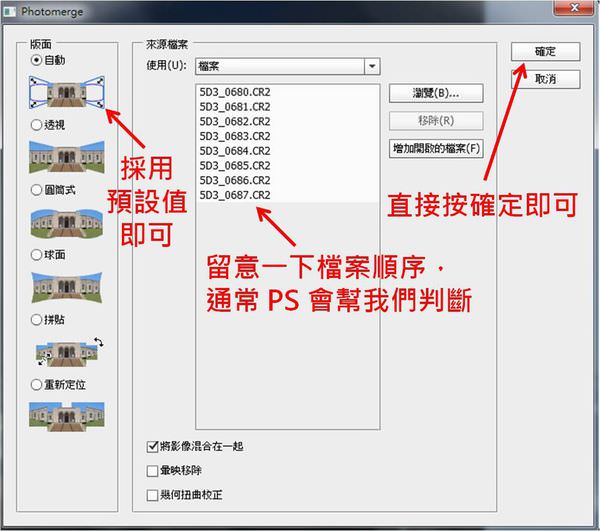 圖16
圖16
接著 Photoshop 會開啟,就會出現這對話框,大多情況下預設值就很好用了,我都直接按「確定」,讓 Photoshop 幫我自動處理,
 圖17
圖17
串接完成,會變成一張很奇怪的照片,別擔心,我們只要「裁切」一下就好。
 圖18.
圖18.
選擇裁切工具,量準好四周邊界,按下 Enter 就裁切完成,完工後記得「Ctrl + S」存檔,請一定要做這一步,這時存檔會需要一點時間,不彷去上個廁所後再回來,當確定存檔完成時,Photoshop就可以關掉了。
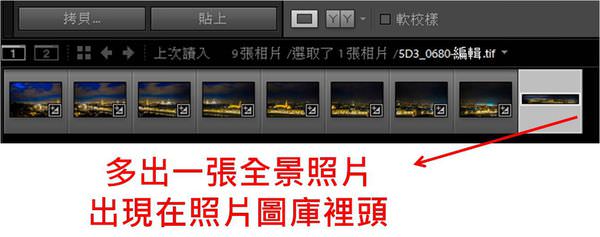 圖19.
圖19.
回到 LR 畫面,你會發現,在圖庫裡頭多了一張全景圖的照片,這張照片是 Photoshop 存檔完成後,自動將照片讀進我們照片資料庫裡,此時你可以繼續對這張照片編輯,或是加以輸出,就算完工嘍。
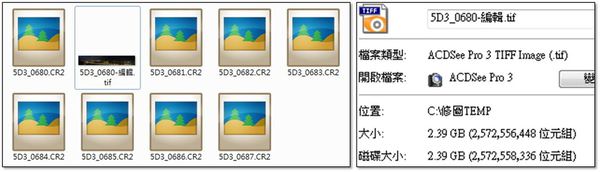 圖20.
圖20.
但這裡有個注意事項,剛剛圖 19 會發現多了一張全景圖不是嗎? 你回到你放這些 RAW 檔的資料夾裡,會發現多了一張照片,而且是 TIF 格式,這圖佔的容量非常之大,如這例子的 TIF 竟然佔了我們 2.4GB 左右,十分吃空間,這也能解釋為何在 Photoshop 裡頭要存檔這麼久的原因。
如果你在圖 19 已經理完,並且已經輸出完成,那麼這個 TIF 檔就可以刪除了,儘管 TIF 檔格式比 JPG 來得優秀,但我們實在不需要這麼大的檔,下次有需要時,再把上頭步驟重做一遍就好。
四、LR 軟體操作 LR + AutoStitch
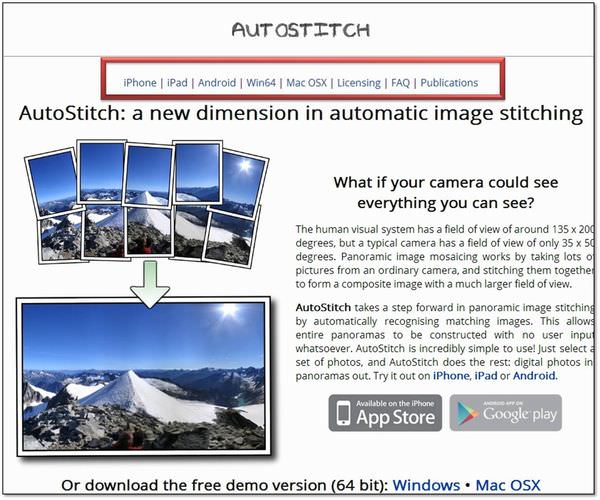 圖21
圖21
相信很多朋友手邊不見得有 Photoshop 可以組合 LR 一起併合全景,這裡賀禎也另外分享一套 “完全免費” 的接圖軟體,且效果不輸 LR 的軟體叫作 「autostitch」,請點以下網址,自行先下載下來,如上圖所示,找到適合你作業系統,點擊下載。
AutoStitch 下載網站:
http://www.cs.bath.ac.uk/brown/autostitch/autostitch.html
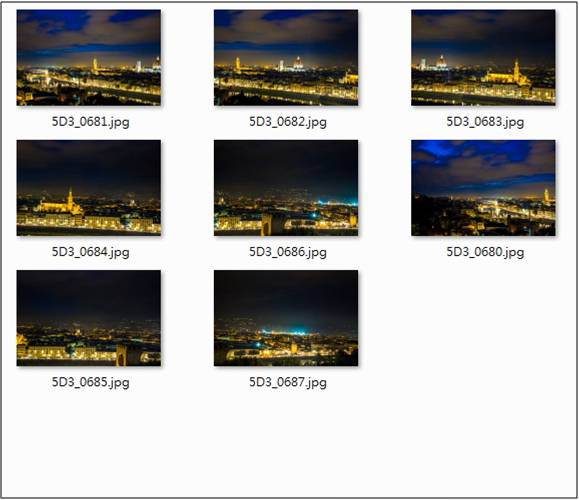 圖22.
圖22.
在圖 15 ,是全選,採用 Photoshop 進行合併,但我們要用 AutoStitch 幫我們組合,這軟體只能串接 JPG 檔,所以我們要先把這些照片,先用 LR 修完圖後,再輸出成 JPG ,如上圖 22 所示,這幾張是 RAW 修好圖後,再輸出成 JPG。
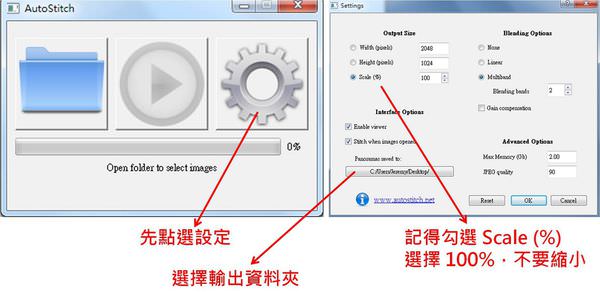 圖23.
圖23.
打開 AutoStitch ,先點選設定,然後選擇「Scale (%)」,不勾選的話,組合出來的全景圖會很小張哦,記得設定輸出資料夾,不然待會組好的照片你會找不到。
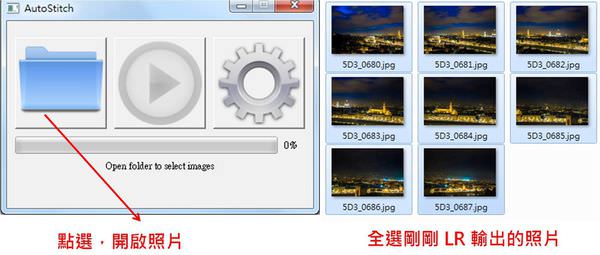 圖24.
圖24.
設定好後,點選開啟照片,選擇剛剛 LR 輸出的照片。
 圖26.
圖26.
但透過 AutoStitch 組合出來的全景圖,還是需要進一步裁切才算完工,這時再用其他軟體加以裁切就大功告成嘍。
五、結論
 圖27
圖27
這棟教堂是佛羅倫斯,聖母百花大教堂,非常漂亮的一個文化古蹟,近看十分的浩大,只能站在遠方,遠遠看著,才能看到它的全貌,我住的青年旅舍,就緊臨他的旁邊不遠處。
 圖28.
圖28.
我沿著街道,走到靠河岸處,心想著先到旁邊的「舊橋」那裡看看,這時我先往照片左上角那裡走著、走著。
 圖29
圖29
上圖這是著名景點「舊橋」,沿著這條橋,橋的兩邊都賣著金飾、銀飾,吸引不少觀光看在這裡逗留著。
 圖30
圖30
晚上拍完夜景,沿著海岸散步走著,在忙著趕路一整天的行程,唯有這時最輕鬆愜意,沒有要超的行程,就這麼散步回到青年旅舍,看起來好像不怎麼長的河岸,也花了快一個小時才走回去。
本篇聊攝影,教大家如何將數張照片,組合成一張「高畫質」的全景照片,也試著分享,我們為何需要這麼大張的全景照片,當如此精美的照片,能夠讓我們「再現」當時看到的美景,旅行的感動又能一一的回想起來,倘若照片小小張、模模糊糊的,似乎帶給我們的感動就差了那麼一些。
如果你還有興趣的話,底下還有許多全景照片供你參考,喜歡的話可以另存影像,慢慢的欣賞高畫素照片帶給我們的感動,最後附上本教學範例供大家下載、練習。
教學範例照下載 (Canon 5D3 RAW 檔)
教學範例照下載 (LR 輸出 JPG 檔)




![[聊攝影87] Lightroom 教學分享 - 15 全景照片怎麼做出來? [聊攝影87] Lightroom 教學分享 - 15 全景照片怎麼做出來?](https://hojenjen.com/wp-content/uploads/2016/07/1469605152-9f83989c0c025c0a751161dc4a54e5b8.jpg?v=1444118770)
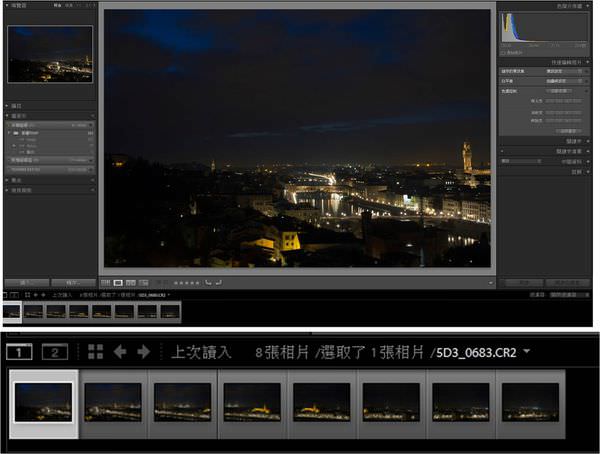
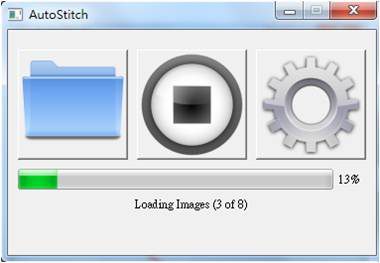












![[聊攝影357] 加速 Lightroom 輸出,軟、硬體設定昇級介紹 [聊攝影357] 加速 Lightroom 輸出,軟、硬體設定昇級介紹](https://i1.wp.com/hojenjen.com/wp-content/uploads/2024/04/20240409090505_0.jpg?quality=90&zoom=2&ssl=1&resize=350%2C233)
![[聊攝影355] Nikon Z 相機通用教學 Vol17.對焦點顯示、內置AF輔助照片、峰值對焦、對焦點選擇速度、AF模式中的手動對焦環 [聊攝影355] Nikon Z 相機通用教學 Vol17.對焦點顯示、內置AF輔助照片、峰值對焦、對焦點選擇速度、AF模式中的手動對焦環](https://i1.wp.com/hojenjen.com/wp-content/uploads/2024/03/20240302162610_0.jpg?quality=90&zoom=2&ssl=1&resize=350%2C233)

![[聊攝影348] Nikon Z 相機通用教學 Vol10.邊暈控制、衍射補償、自動變形控制 [聊攝影348] Nikon Z 相機通用教學 Vol10.邊暈控制、衍射補償、自動變形控制](https://i1.wp.com/hojenjen.com/wp-content/uploads/2024/03/20240301160400_0.jpg?quality=90&zoom=2&ssl=1&resize=350%2C233)
![[聊攝影340] Nikon Z 相機通用教學 Vol03. 主插槽選擇 [聊攝影340] Nikon Z 相機通用教學 Vol03. 主插槽選擇](https://i0.wp.com/hojenjen.com/wp-content/uploads/2024/02/20240218204319_0.jpg?quality=90&zoom=2&ssl=1&resize=350%2C233)
![[聊攝影356] 相機選購指南,以 Canon EOS R10 V.S. Canon EOS RP 做比較 [聊攝影356] 相機選購指南,以 Canon EOS R10 V.S. Canon EOS RP 做比較](https://i0.wp.com/hojenjen.com/wp-content/uploads/2024/03/20240325201339_0.jpg?quality=90&zoom=2&ssl=1&resize=350%2C233)
![[聊攝影360] 背照式、前照式、堆疊式感光元件結構介紹 [聊攝影360] 背照式、前照式、堆疊式感光元件結構介紹](https://i1.wp.com/hojenjen.com/wp-content/uploads/2024/07/20240720194413_0_7328c8.jpg?quality=90&zoom=2&ssl=1&resize=350%2C233)
![[聊攝影339] Nikon Z 相機通用教學 Vol02. 儲存檔案夾與檔案名稱 [聊攝影339] Nikon Z 相機通用教學 Vol02. 儲存檔案夾與檔案名稱](https://i2.wp.com/hojenjen.com/wp-content/uploads/2024/02/20240215140728_0.jpg?quality=90&zoom=2&ssl=1&resize=350%2C233)
![[聊攝影343] Nikon Z 相機通用教學 Vol06.感光度設定,自動感光度與最慢速度快門 [聊攝影343] Nikon Z 相機通用教學 Vol06.感光度設定,自動感光度與最慢速度快門](https://i1.wp.com/hojenjen.com/wp-content/uploads/2024/02/20240223205821_0.jpg?quality=90&zoom=2&ssl=1&resize=350%2C233)
![[聊攝影366] Nikon Z 相機通用教學 Vol21. 連續拍攝速度、單次連拍最大張數、預先釋放補捉/拍攝選項](https://i2.wp.com/hojenjen.com/wp-content/uploads/2024/09/20240910201052_0_7a0882.jpg?resize=1232%2C650)
![[聊攝影365] Nikon Z 相機通用教學 Vol20. 快門釋放按鍵 AE-L、自拍、電源關閉延遲](https://i0.wp.com/hojenjen.com/wp-content/uploads/2024/09/20240910200402_0_ae4f60.jpg?resize=1232%2C650)
![[聊攝影364] Nikon Z 相機通用教學 Vol19. 矩陣測光臉部偵測、偏重中央區域、微調最佳曝光](https://i0.wp.com/hojenjen.com/wp-content/uploads/2024/09/20240910195824_0_d166ca.jpg?resize=1232%2C650)
![[聊攝影363] 2013 – 2024 近 10 年間,我用過的運動攝影機](https://i2.wp.com/hojenjen.com/wp-content/uploads/2024/08/20240827193725_0_47506f-scaled.jpg?resize=2560%2C1708)
![[聊攝影362] 我對 NAS 做為照片備份的看法](https://i1.wp.com/hojenjen.com/wp-content/uploads/2024/08/20240826092543_0_2049de.jpg?resize=1232%2C650)
![[聊攝影361] Canon EOS R52 15 項重點規格介紹](https://i0.wp.com/hojenjen.com/wp-content/uploads/2024/09/20240910194432_0_36dedc.jpg?resize=1232%2C650)

